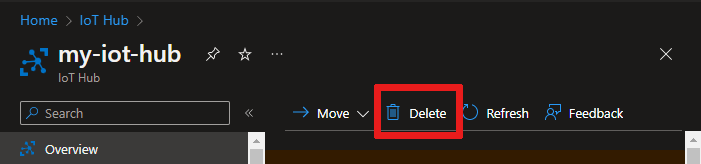Примечание.
Для доступа к этой странице требуется авторизация. Вы можете попробовать войти или изменить каталоги.
Для доступа к этой странице требуется авторизация. Вы можете попробовать изменить каталоги.
В этой статье объясняется, как создать центр Интернета вещей без интеграции реестра устройств Azure (ADR) и управления сертификатами. Если вы хотите создать центр Интернета вещей, интегрированный с этими функциями предварительной версии, см. статью "Начало работы с ADR" и "Управление сертификатами" в Центре Интернета вещей (предварительная версия).
Необходимые компоненты
Подготовьте следующие предварительные требования в зависимости от используемого средства.
- Доступ к порталу Azure.
Создание Центра Интернета вещей
В этом разделе описывается создание центра Интернета вещей с помощью портала Azure.
Войдите на портал Azure.
На домашней странице Azure нажмите кнопку + Создать ресурс.
В меню "Категории" выберите Интернет вещей и выберите Центр Интернета вещей.
Заполните следующие поля на вкладке Основные сведения.
Внимание
Так как центр Интернета вещей будет общедоступен в качестве конечной точки DNS, убедитесь, что в его имени не фигурируют конфиденциальные или персональные сведения.
Свойство Значение Подписка Выберите нужную подписку для концентратора. Группа ресурсов Выберите группу ресурсов или создайте новую. Чтобы создать новую, щелкните Создать и введите нужное имя. Имя центра Интернета вещей Введите имя для концентратора. Это имя должно быть глобально уникальным и содержать от 3 до 50 буквенно-цифровых символов. Имя может также содержать знак тире ( '-').Регион Выберите регион, ближайший к вам, где должен находиться центр. Некоторые функции, такие как потоки устройств Центра Интернета вещей, доступны только в определенных регионах. Для функций с такими ограничениями необходимо выбрать один из поддерживаемых регионов. Уровень Выберите уровень, который вы хотите использовать для центра. Выбор уровня зависит от количества нужных функций и количества сообщений, которые вы отправляете через решение в день.
Для тестирования и оценки можно использовать уровень "Бесплатный". Он позволяет подключить к центру 500 устройств и отправлять до 8000 сообщений в день. Для каждой подписки Azure можно создать один центр Интернета вещей на уровне "Бесплатный".
Чтобы сравнить функции, доступные для каждого уровня, выберите "Сравнить уровни". Дополнительные сведения см. в разделе Выберите подходящую категорию и размер Центра Интернета вещей для вашего решения.Ограничение ежедневного сообщения Выберите максимальную ежедневную квоту сообщений для центра. Доступные параметры зависят от уровня, выбранного для центра. Чтобы просмотреть доступные параметры обмена сообщениями и цены, выберите все параметры и выберите вариант, который лучше всего соответствует потребностям центра. Дополнительные сведения см. в разделе о квотах и регулировании Центра Интернета вещей. 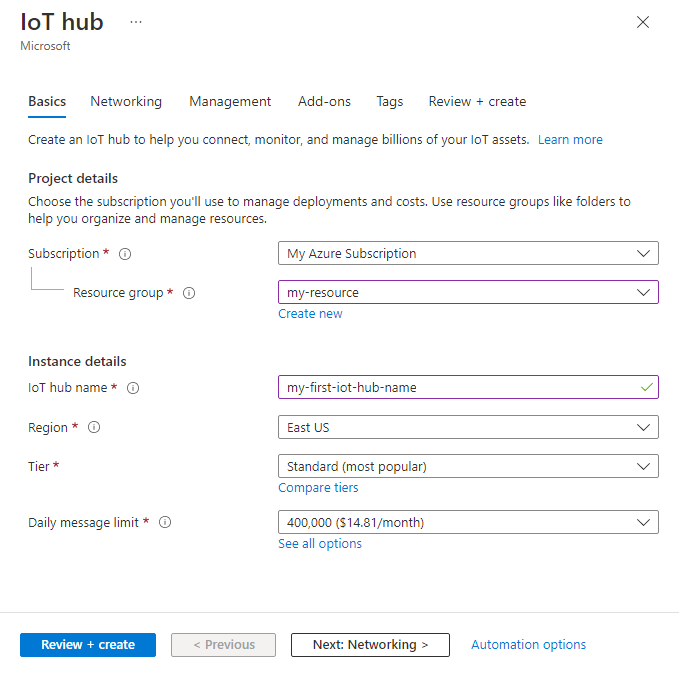
Примечание.
Цены отображаются только в примерах.
Нажмите кнопку "Далее" для продолжения создания концентратора.
На вкладке "Сеть" заполните поля следующим образом:
Свойство Значение Конфигурация подключения Выберите конечные точки, с помощью которых устройства смогут подключаться к Центру Интернета вещей. Для нашего примера примите параметр по умолчанию — Общий доступ. Этот параметр можно изменить после создания Центра Интернета вещей. Дополнительные сведения см. в конечных точках Центра Интернета вещей. Минимальная версия TLS Выберите минимальную версию TLS , поддерживаемую центром Интернета вещей. После создания Центра Интернета вещей это значение не может быть изменено. Примите параметр по умолчанию 1.0 для этого примера. 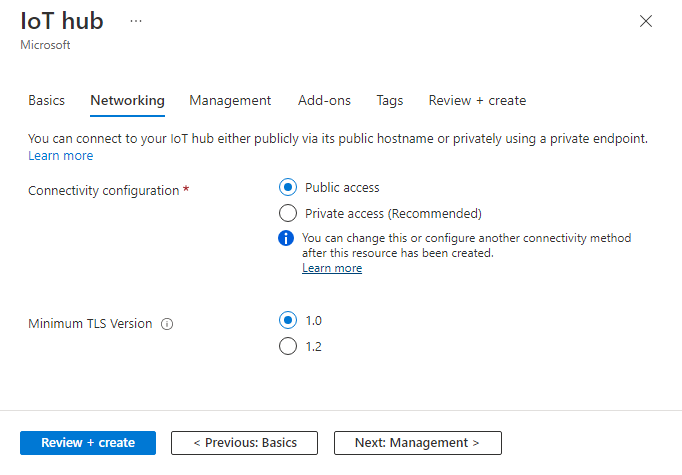
Нажмите кнопку "Далее" для продолжения создания концентратора.
На вкладке "Управление" примите параметры по умолчанию. При необходимости можете изменить любое из следующих полей:
Свойство Значение Модель разрешений Часть управления доступом на основе ролей, это свойство решает, как управлять доступом к Центру Интернета вещей. Разрешите политики общего доступа или выберите только управление доступом на основе ролей. Дополнительные сведения см. в разделе "Управление доступом к Центр Интернета вещей с помощью идентификатора Microsoft Entra". Назначьте мне Для управления элементами в экземпляре может потребоваться доступ к API-интерфейсам данных Центра Интернета вещей. Если у вас есть доступ к назначениям ролей, выберите Центр Интернета вещей роль участника данных, чтобы предоставить себе полный доступ к API данных.
Чтобы назначить роли Azure, необходимо иметьMicrosoft.Authorization/roleAssignments/writeразрешения, такие как администратор доступа пользователей или владелец.Секции "устройства — облако" Это свойство привязывает сообщения, отправляемые с устройства в облако, к числу одновременно работающих модулей чтения этих сообщений. Большинству центров Интернета вещей требуется только четыре раздела. 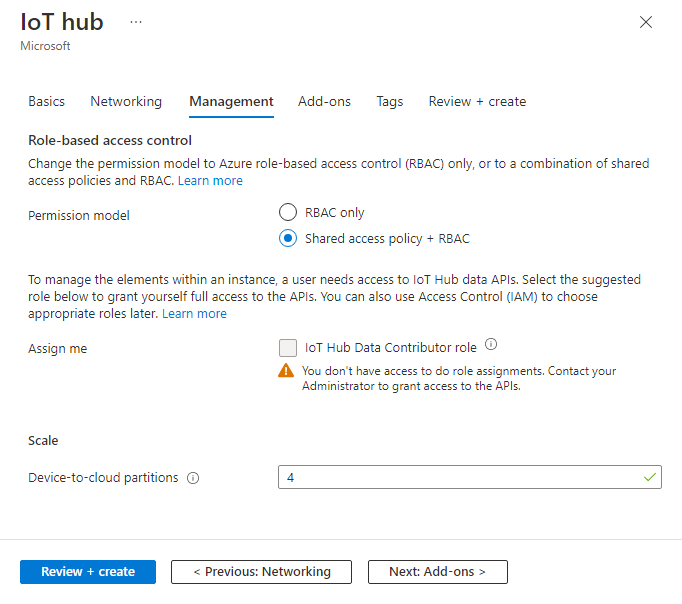
Нажмите кнопку "Далее": надстройки , чтобы перейти к следующему экрану.
На вкладке "Надстройки" примите параметры по умолчанию. При необходимости можете изменить любое из следующих полей:
Свойство Значение Включение обновления устройств для Центр Интернета вещей Включите обновление устройства для Центр Интернета вещей, чтобы включить обновления через воздух для ваших устройств. Если этот параметр выбран, вам будет предложено предоставить сведения о подготовке обновления устройства для учетной записи и экземпляра Центр Интернета вещей. Дополнительные сведения см. в разделе "Что такое обновление устройств для Центр Интернета вещей?" Включение Defender для Интернета вещей Включите Defender для Интернета вещей, чтобы добавить дополнительный уровень защиты в IoT и устройства. Этот параметр недоступен для концентраторов на уровне "Бесплатный". Дополнительные сведения см. в рекомендациях по безопасности для IoT Hub в документации Microsoft Defender для Интернета вещей. 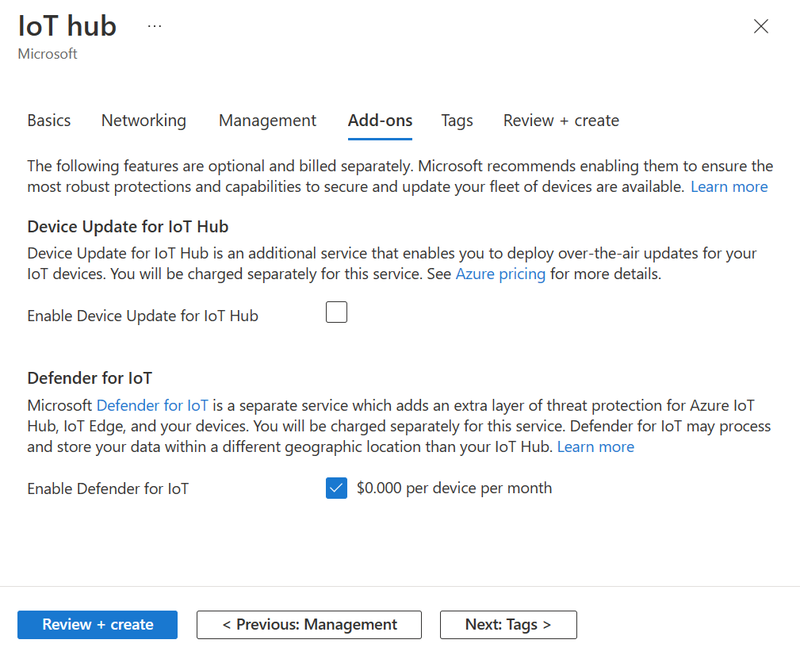
Примечание.
Цены отображаются только в примерах.
Нажмите кнопку "Далее": теги , чтобы перейти к следующему экрану.
Теги представляют собой пары "имя — значение". Один и тот же тег можно присвоить нескольким ресурсам и группам ресурсов для их классификации и объединения счетов. В этом документе вы не добавляете теги. Дополнительные сведения см. в статье Использование тегов для упорядочивания ресурсов Azure и создания иерархии управления.
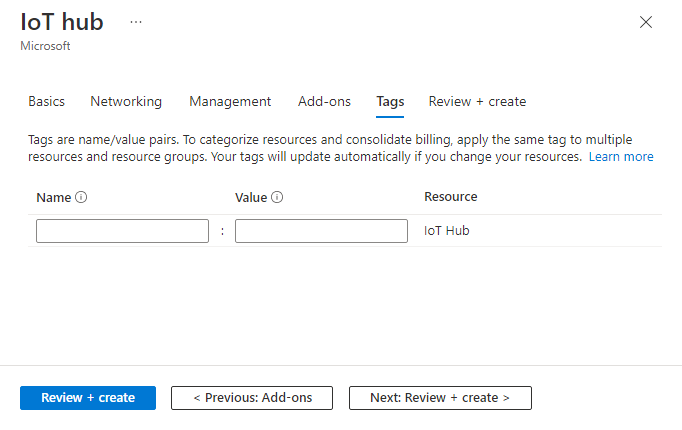
Нажмите кнопку "Далее": просмотр и создание , чтобы просмотреть выбранные варианты.
Щелкните Создать, чтобы начать развертывание центра. Развертывание может продолжаться в течение нескольких минут, пока создается концентратор. Когда развертывание будет завершено, выберите Перейти к ресурсу, чтобы открыть новый центр.
Подключение к Центру Интернета вещей
Предоставьте разрешения на доступ к приложениям и службам, которые используют функции Центр Интернета вещей.
Подключение с использованием строки подключения
Строки подключения — это маркеры, предоставляющие устройствам и службам разрешения для подключения к Центр Интернета вещей на основе политик общего доступа. Строки подключения — это простой способ начать работу с Центр Интернета вещей и использовать во многих примерах и руководствах, но не рекомендуется для рабочих сценариев.
Для большинства примеров сценариев политика службы достаточной. Политика службы предоставляет разрешения Service Connect для доступа к конечным точкам службы. Дополнительные сведения о других встроенных политиках общего доступа см. в разделе "Управление доступом" и "Разрешения".
Чтобы получить строку подключения Центра Интернета вещей для политики службы, выполните следующие действия:
На портале Azure выберите Группы ресурсов. Выберите группу ресурсов, в которой находится центр, а затем выберите центр из списка ресурсов.
В левой области Центра Интернета вещей выберите политики общего доступа в разделе "Параметры безопасности".
В списке политик выберите политику службы.
Скопируйте основную строку подключения и сохраните значение.
Подключение к назначениям ролей
Проверка подлинности доступа с помощью идентификатора Microsoft Entra и управление разрешениями с помощью управления доступом на основе ролей Azure (RBAC) обеспечивает улучшенную безопасность и простоту использования маркеров безопасности. Чтобы свести к минимуму потенциальные проблемы безопасности, присущие маркерам безопасности, рекомендуется применять проверку подлинности Microsoft Entra каждый раз, когда это возможно. Дополнительные сведения см. в разделе "Управление доступом к Центр Интернета вещей с помощью идентификатора Microsoft Entra".
Удаление Центра Интернета вещей
При удалении центра Интернета вещей вы потеряете связанный реестр удостоверений устройства. Если вы хотите переместить или обновить центр Интернета вещей или удалить центр Интернета вещей, но сохранить устройства, попробуйте перенести центр Интернета вещей с помощью Azure CLI.
Чтобы удалить Центр Интернета вещей, откройте центр Интернета вещей на портале Azure и нажмите кнопку Удалить.
Другие средства для управления центрами Интернета вещей
Помимо портал Azure и ИНТЕРФЕЙСА командной строки, доступны следующие средства, которые помогут вам работать с центрами Интернета вещей в любом случае, поддерживая сценарий:
REST API поставщика ресурсов Центра Интернета вещей: используйте набор операций ресурсов Центра Интернета вещей.
Шаблоны Диспетчера ресурсов Azure, Bicep или Terraform: используйте тип ресурса Microsoft.Devices/IoTHubs . Примеры см. в разделе Центр Интернета вещей примеров шаблонов.
Visual Studio Code: используйте расширение Центра Интернета вещей Azure для Visual Studio Code.